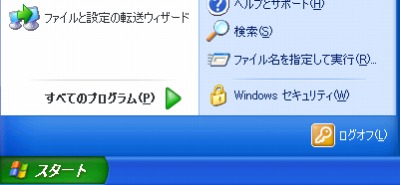
Windows XP Mode には、[スタート]ボタンをクリックしても[終了オプション]が表示されません。
Windows Virtual PC の起動と終了には複数の方法があります。ここでは、そのうちのいくつかを記載します。
※Windows Virtual PC と Microsoft Virtual PC は別の製品です
終了する方法
閉じる方法
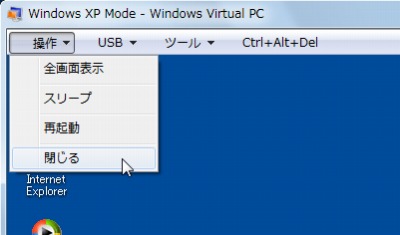
Windows Virtual PC ウィンドウの[操作]をクリックし、[閉じる]をクリックします。

仮想マシン (Windows XP) は休止状態になります。休止状態は電源を切るより早く復帰する事ができます。
Windows セキュリティを使う方法
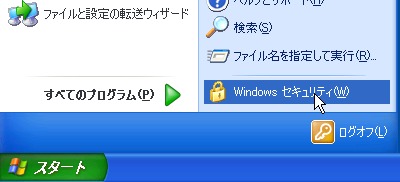
[スタート]-[Windows セキュリティ]をクリックします。

[シャットダウン]をクリックします。

[シャットダウン]を選択します。
※再起動を選択すると再起動できます

[OK]をクリックします。
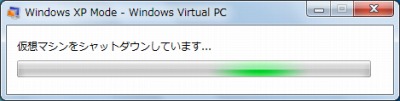
仮想マシンがシャットダウンされます。
仮想マシンを起動する方法
スタートから
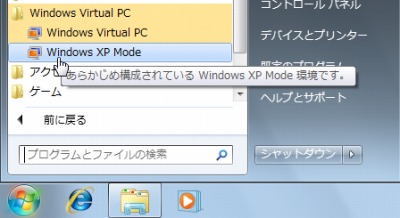
[スタート]-[Windows XP Mode]-[Windows XP Mode]をクリックします。
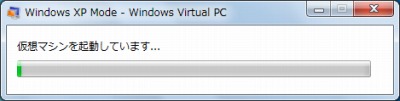
仮想マシンが起動されます。
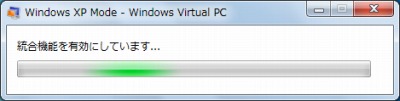
続いて統合機能が有効化されます。
参考:[Virtual PC 2007]「バーチャルマシン追加機能」をインストールする方法
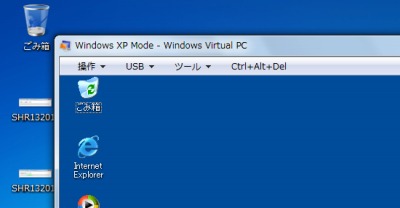
Windows XP Mode が起動しました。
フォルダから
仮想マシンフォルダから操作する場合は以下のサポート記事をご参照ください:
→ [Virtual PC] Windows Virtual PC 仮想マシンの作成例
設定を変更する方法
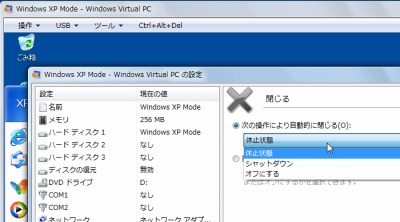
仮想マシンの設定を変更して、各操作を行った際の挙動を変更することができます。
→ [Virtual PC] Windows Virtual PC 仮想マシンの作成例
注意
- 本操作例は Windows 7 SP1 64bit Ultimate にインストールされた Windows XP Mode を操作するものです
スポンサードリンク